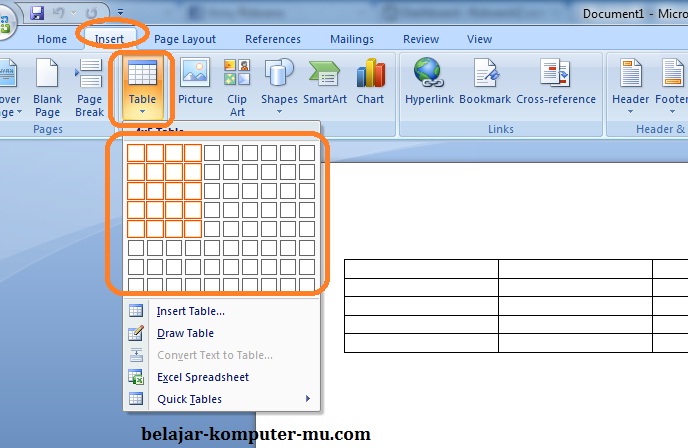Microsoft Word 2016 adalah alat yang sangat kuat untuk pembuatan dokumen, namun terkadang antarmuka standarnya dapat terasa sedikit ramai, terutama bagi mereka yang bekerja dengan layar yang lebih kecil atau menginginkan fokus maksimal pada konten. Salah satu cara paling efektif untuk meningkatkan pengalaman kerja Anda di Word 2016 adalah dengan memanfaatkan fitur tampilan layar penuh. Tampilan ini menghilangkan semua bilah alat, pita, dan panel yang tidak perlu, menyisakan hanya area kerja dokumen Anda. Ini sangat berguna saat presentasi, revisi draf, atau ketika Anda hanya ingin meminimalkan gangguan visual.
Artikel ini akan memandu Anda langkah demi langkah tentang cara mengaktifkan dan menggunakan tampilan layar penuh di Microsoft Word 2016. Kita akan menjelajahi berbagai metode untuk mencapainya, serta cara keluar dari mode ini ketika Anda sudah selesai. Selain itu, kita akan membahas beberapa tips tambahan untuk memaksimalkan manfaat dari tampilan layar penuh ini.
Memahami Tampilan Layar Penuh di Word 2016

Sebelum kita masuk ke cara mengaktifkannya, penting untuk memahami apa sebenarnya tampilan layar penuh itu. Ketika Anda mengaktifkan mode layar penuh di Word 2016, Anda akan melihat perubahan drastis pada antarmuka pengguna.
- Area Kerja Dominan: Seluruh layar akan didedikasikan untuk menampilkan dokumen Anda.
- Pita dan Bilah Alat Hilang: Semua elemen seperti tab "File", "Home", "Insert", "Page Layout", "References", "Mailings", "Review", dan "View", beserta grup perintah di bawahnya, akan menghilang. Bilah judul, bilah status, dan bilah gulir juga akan disembunyikan.
- Akses Sementara ke Perintah: Meskipun tersembunyi, perintah-perintah ini tidak benar-benar hilang. Anda masih bisa mengaksesnya dengan menggerakkan kursor mouse ke bagian atas layar.
- Fokus Maksimal: Tujuannya adalah untuk memberikan Anda ruang kerja yang paling bersih dan fokus, sehingga Anda dapat berkonsentrasi penuh pada isi dokumen Anda tanpa gangguan visual.
Metode 1: Menggunakan Tombol "Read Mode" (Mode Baca)
Salah satu cara tercepat dan termudah untuk masuk ke tampilan yang menyerupai layar penuh adalah dengan menggunakan "Read Mode" atau Mode Baca. Meskipun tidak sepenuhnya menghilangkan semua elemen antarmuka seperti metode lain, mode ini sangat efektif untuk meninjau dokumen.
- Buka Dokumen Anda: Pertama, buka dokumen Microsoft Word 2016 yang ingin Anda tampilkan dalam mode layar penuh.
- Pergi ke Tab "View": Cari dan klik tab "View" di pita Word.
- Pilih "Read Mode": Di grup "Views" (Tampilan), Anda akan melihat beberapa opsi. Klik tombol "Read Mode".
Setelah Anda mengklik "Read Mode", tampilan dokumen Anda akan berubah. Dokumen akan ditampilkan dalam tata letak dua halaman berdampingan, menyerupai buku terbuka. Bilah alat dan pita akan disembunyikan secara otomatis, dan Anda akan melihat bilah alat yang disederhanakan di bagian atas yang berisi opsi untuk menavigasi dokumen, mencari teks, dan menyesuaikan tampilan.
Cara Keluar dari "Read Mode":
Untuk kembali ke tampilan normal, Anda dapat melakukan salah satu dari berikut:
- Tekan tombol
Escpada keyboard Anda. - Arahkan kursor mouse ke bagian atas layar, dan bilah alat yang disederhanakan akan muncul. Klik tombol "Close Read Mode" (Tutup Mode Baca) yang biasanya berbentuk "X" atau ikon dokumen yang kembali ke tampilan normal.
Meskipun "Read Mode" sangat bagus untuk meninjau, ia masih menyisakan beberapa elemen antarmuka yang mungkin tidak sepenuhnya "layar penuh" seperti yang diinginkan oleh sebagian pengguna. Untuk pengalaman layar penuh yang sesungguhnya, mari kita lihat metode berikutnya.
Metode 2: Menggunakan Opsi "Full Screen Reading" (Membaca Layar Penuh)
Metode ini adalah cara yang paling mendekati tampilan "layar penuh" yang sebenarnya di Word 2016, di mana hampir semua elemen antarmuka disembunyikan.
- Buka Dokumen Anda: Seperti sebelumnya, pastikan dokumen Anda terbuka di Microsoft Word 2016.
- Pergi ke Tab "View": Klik tab "View" pada pita Word.
- Pilih "Full Screen Reading": Di dalam grup "Views" (Tampilan), Anda akan menemukan opsi "Full Screen Reading". Klik opsi ini.
Setelah Anda mengaktifkan "Full Screen Reading", seluruh layar Anda akan diisi oleh dokumen Anda. Anda tidak akan melihat pita, bilah judul, bilah status, atau bilah gulir. Tata letak dokumen mungkin juga akan dioptimalkan untuk tampilan yang lebih luas.
Mengakses Perintah dalam "Full Screen Reading":
Jangan khawatir, Anda masih memiliki akses ke perintah-perintah Word. Untuk memunculkan pita yang tersembunyi:
- Arahkan Kursor ke Atas: Gerakkan kursor mouse Anda ke bagian paling atas layar. Pita Word akan muncul secara otomatis. Anda dapat menggunakannya seperti biasa.
- "Pin" Pita (Opsional): Jika Anda ingin pita tetap terlihat, setelah muncul, Anda akan melihat ikon seperti pin di sudut kanan atas pita. Klik ikon pin ini untuk "mengunci" pita agar tetap terbuka.
Menyesuaikan Tampilan dalam "Full Screen Reading":
Dalam mode ini, Anda juga memiliki beberapa opsi penyesuaian yang lebih sederhana:
- Navigasi: Anda dapat menavigasi dokumen dengan mengklik panah kiri dan kanan di bagian bawah layar, atau dengan menggulirkan mouse Anda.
- Zoom: Anda mungkin dapat menyesuaikan zoom langsung dari bilah alat sederhana yang muncul di bagian bawah atau atas layar.
Cara Keluar dari "Full Screen Reading":
Untuk kembali ke tampilan normal Word 2016:
- Tekan Tombol
Esc: Cara paling cepat dan mudah adalah dengan menekan tombolEscpada keyboard Anda. - Arahkan Kursor ke Atas dan Klik "Close": Arahkan kursor mouse ke bagian atas layar hingga pita muncul, lalu cari tombol "Close" (Tutup) atau ikon "X" yang biasanya terletak di pojok kanan atas pita.
Metode 3: Menggunakan Pintasan Keyboard (Jarang Digunakan untuk Layar Penuh Murni)
Meskipun tidak ada pintasan keyboard langsung untuk mengaktifkan "Full Screen Reading" yang sejati seperti metode di atas, ada beberapa pintasan yang terkait dengan tampilan yang bisa Anda ketahui. Namun, untuk tujuan mendapatkan satu layar penuh konten, metode 1 dan 2 jauh lebih direkomendasikan.
Tips Tambahan untuk Mengoptimalkan Tampilan Layar Penuh
Setelah Anda terbiasa menggunakan tampilan layar penuh, ada beberapa tips yang dapat membuat pengalaman Anda semakin baik:
- Gunakan "Read Mode" untuk Peninjauan Cepat: Jika Anda hanya perlu membaca atau meninjau dokumen tanpa perlu melakukan banyak pengeditan, "Read Mode" adalah pilihan yang sangat baik karena lebih mudah diakses dan keluar.
- "Full Screen Reading" untuk Pengeditan Mendalam: Jika Anda melakukan pengeditan yang lebih ekstensif dan ingin meminimalkan gangguan visual sepenuhnya, "Full Screen Reading" adalah pilihan yang lebih tepat. Ingatlah untuk "mem-pin" pita jika Anda sering memerlukan akses ke perintah.
- Sesuaikan Ukuran Jendela Saat Tidak dalam Mode Layar Penuh: Jika Anda tidak menggunakan mode layar penuh tetapi ingin memaksimalkan ruang kerja, Anda selalu dapat menyesuaikan ukuran jendela Word secara manual. Klik dan seret sudut-sudut jendela Word untuk memperbesar atau memperkecilnya sesuai kebutuhan.
- Sembunyikan Pita Secara Manual (untuk tampilan lebih bersih): Jika Anda tidak ingin sepenuhnya masuk ke mode layar penuh tetapi ingin pita menghilang untuk sementara, Anda dapat mengklik kanan pada salah satu tab di pita (misalnya, "Home") dan memilih "Collapse the Ribbon" (Ciutkan Pita). Pita akan menghilang, tetapi Anda masih akan melihat tab. Cukup klik pada tab apa pun untuk memunculkannya kembali. Ini adalah alternatif yang lebih ringan daripada mode layar penuh penuh.
- Pertimbangkan Resolusi Layar Anda: Tampilan layar penuh akan terasa paling bermanfaat pada layar dengan resolusi yang lebih tinggi. Pada layar yang lebih kecil, bahkan dalam mode layar penuh, Anda mungkin masih perlu menggulir lebih banyak.
- Latihan Membuat Sempurna: Semakin sering Anda menggunakan mode layar penuh, semakin cepat Anda akan terbiasa dengan cara memunculkan dan menyembunyikan pita, serta cara keluar dari mode tersebut.
Kesimpulan
Mengubah tampilan Microsoft Word 2016 menjadi satu layar penuh adalah cara yang efektif untuk meningkatkan fokus, mengurangi gangguan, dan mengoptimalkan ruang kerja Anda. Baik Anda memilih "Read Mode" untuk tinjauan cepat atau "Full Screen Reading" untuk pengeditan mendalam, kedua metode ini menawarkan cara yang berbeda untuk membersihkan antarmuka Word. Dengan memahami cara mengaktifkan dan menonaktifkan fitur-fitur ini, serta menerapkan tips tambahan yang disebutkan, Anda dapat secara signifikan meningkatkan efisiensi dan kenyamanan saat bekerja dengan dokumen Anda di Microsoft Word 2016. Luangkan waktu untuk bereksperimen dengan kedua mode ini dan temukan mana yang paling sesuai dengan alur kerja Anda.